- 0x80190001 je jednou z najbežnejších chýb pri inovácii systému Windows. Táto chyba vám môže zabrániť v sťahovaní nových aktualizácií, čo môže viesť k problémom s kompatibilitou a zabezpečením, preto si tento problém rýchlo prečítajte nižšie v našom článku.
- Pokiaľ nie ste odborníkom na vyladenie počítača, je to v poriadku. Prečítajte si náš najlepší počítač softvér na opravu a optimalizáciu článok a vyberte si jeden z nástrojov, ktoré túto prácu urobia za vás.
- O opravovaní chýb služby Windows Update vieme veľa, takže si prečítajte naše odborné príručky Chyby služby Windows Update.
- O chybách systému Windows 10 sme napísali oveľa viac článkov a všetky nájdete v našom Chyby systému Windows 10 stredisko.
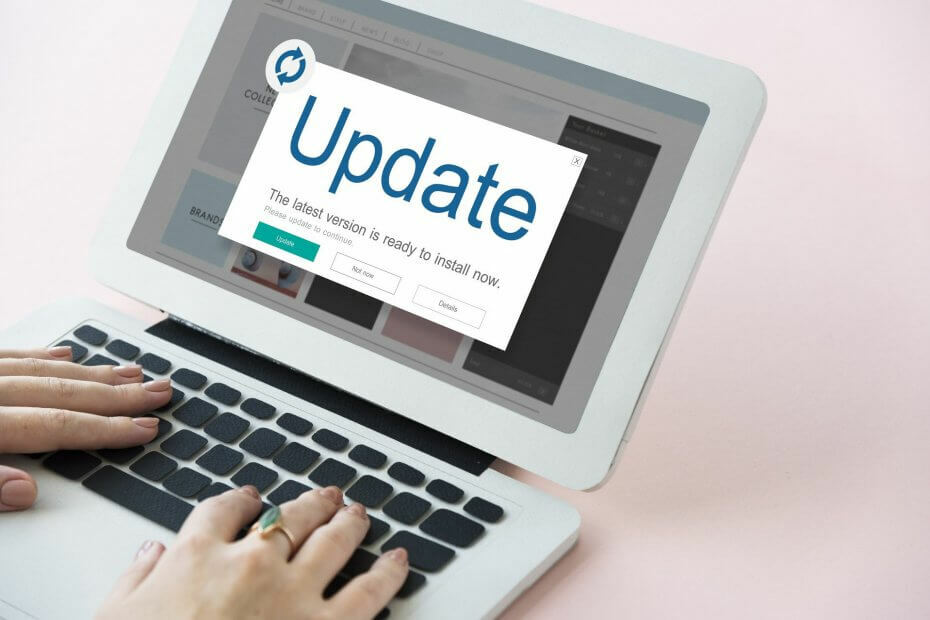
- Stiahnite si Restoro PC Repair Tool dodávaný s patentovanými technológiami (patent k dispozícii tu).
- Kliknite Spustite skenovanie nájsť problémy so systémom Windows, ktoré by mohli spôsobovať problémy s počítačom.
- Kliknite Opraviť všetko opraviť problémy ovplyvňujúce bezpečnosť a výkon vášho počítača
- Restoro bol stiahnutý používateľom 0 čitateľov tento mesiac.
Inštalácia najnovších aktualizácií do počítača so systémom Windows môže niekedy trvať dlhšie, ako sa očakávalo.
Stáva sa to preto, lebo existujú rôzne technické problémy a chyby, ktoré môžu proces aktualizácie zablokovať alebo obmedziť.
Jednou z najbežnejších chýb pri aktualizácii systému Windows je chyba 0x80190001. Tu je návod, ako jeden používateľ opisuje to:
Inovácia na okná 10 z Windows 7 pro. Po dlhom čakaní na stiahnutie sa opakovane zobrazuje kód chyby 0x80190001. K dispozícii je tiež správa na kontrolu nastavení siete.
Nástroj na riešenie problémov nenašiel žiadne problémy, a tak som sa odstránil z domácej skupiny. Nerobilo to žiadny rozdiel.
Táto chyba ovplyvňuje každú verziu systému Windows. Mnoho používateľov v skutočnosti uviedlo, že chyba 0x80190001 blokuje Aktualizácia pre autorov nainštalujte tiež.
Chyba 0x80190001 vám môže zabrániť v sťahovaní nových aktualizácií, čo môže viesť k problémom s kompatibilitou a zabezpečením.
Keď už hovoríme o problémoch s aktualizáciou, tu je niekoľko problémov, ktoré používatelia nahlásili:
- Inovácia systému Windows 10 zlyhala - Ak sa vám aktualizácia systému Windows 10 nepodarí z dôvodu tohto kódu chyby, vyskúšajte niektoré z našich riešení a skontrolujte, či sa tým problém vyrieši.
- Aktualizácia autorov 0x80190001, Windows 10 - Mnoho používateľov nahlásilo túto chybu pri pokuse o nainštalovať Update Creators. Pamätajte, že tento problém môže mať vplyv na každú aktualizáciu systému Windows 10, ale vo väčšine prípadov môžete tento problém vyriešiť vypnutím antivírusového programu.
Naučte sa zadarmo inovovať na Windows 10 prečítaním nášho komplexného sprievodcu!
Ako opravím chybu 0x80190001?
Riešenie 1 - Spustite Poradcu pri riešení problémov s aktualizáciami
Podľa používateľov je jedným zo spôsobov, ako opraviť chybu 0x80190001, použitie nástroja na riešenie problémov so službou Windows Update.
Ako možno viete, systém Windows sa dodáva s rôznymi nástrojmi na riešenie problémov, ktoré dokážu automaticky opraviť rôzne problémy. Ak chcete tento problém vyriešiť, musíte urobiť nasledovné:
- Stlačte Windows Key + I otvoriť Aplikácia Nastavenia.
- Teraz choďte na Aktualizácia a zabezpečenie oddiel.
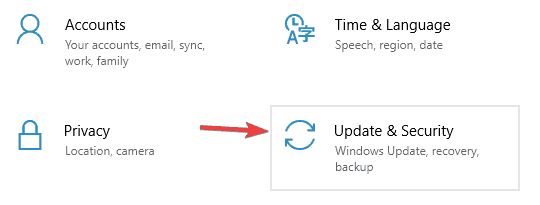
- Vyberte Riešenie problémov z ponuky vľavo. Na pravej table vyberte aktualizácia systému Windows a potom kliknite Spustite nástroj na riešenie problémov.
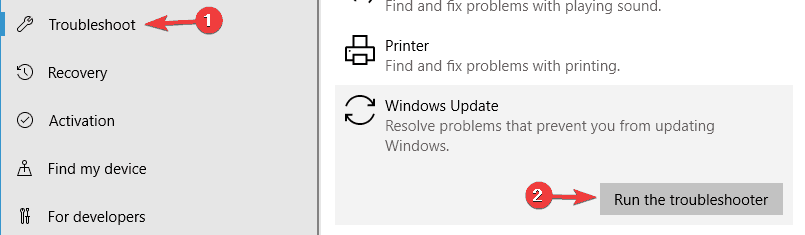
- Postupujte podľa pokynov na obrazovke.
Po dokončení riešenia problémov skúste znova aktualizovať systém Windows a skontrolujte, či problém stále pretrváva.
O chybách pri inovácii na Windows 10 sme sa venovali už predtým. Pridajte si túto stránku do záložiek pre prípad, že ju budete neskôr potrebovať.
Riešenie 2 - Zakážte internetové pripojenie
Podľa používateľov by ste mohli byť schopní opraviť chybu 0x80190001 jednoducho vypnutím internetového pripojenia. Uistite sa, že je vaša aktualizácia stiahnutá a nainštalovaná.
Počas procesu inštalácie zakážte svoje pripojenie k internetu.
Potom postupujte podľa pokynov na obrazovke a dokončite inštaláciu. Toto nie je najlepšie riešenie, ale len málo používateľov tvrdí, že funguje, takže ho možno budete chcieť vyskúšať.
Riešenie 3 - Skontrolujte antivírus

Ak systém Windows nemôžete aktualizovať z dôvodu chyby 0x80190001, problémom môže byť váš antivírusový softvér.
Aj keď antivírusové nástroje poskytujú ochranu, môžu často zasahovať do vášho systému a spôsobiť rôzne chyby.
Ak chcete tento problém vyriešiť, mnoho používateľov navrhuje dočasne vypnúť určité antivírusové funkcie a skontrolovať, či to pomáha.
Ak problém stále pretrváva, ďalším krokom bude úplná deaktivácia antivírusu.
V najhoršom prípade môže byť vašou jedinou možnosťou odinštalovať antivírusový program iného výrobcu z počítača a skontrolovať, či problém stále pretrváva.
Ak odstránenie antivírusového programu problém vyrieši, mali by ste zvážiť prechod na iné antivírusové riešenie.
Existuje veľa skvelých antivírusových nástrojov, ale ak chcete aplikáciu, ktorá nebude zasahovať do vášho systému, odporúčame vám vyskúšať BullGuard.
Riešenie 4 - Opravte systémové súbory
Ďalšou príčinou chyby 0x80190001 môže byť poškodenie súborov. Ak sú poškodené vaše systémové súbory, musíte ich opraviť pomocou skenovania SFC.
Je to pomerne jednoduché a môžete to urobiť nasledovne:
- Stlačte Kláves Windows + X na otvorenie Ponuka Win + X. Teraz si vyberte Príkazový riadok (Správca) alebo Powershell (Správca).
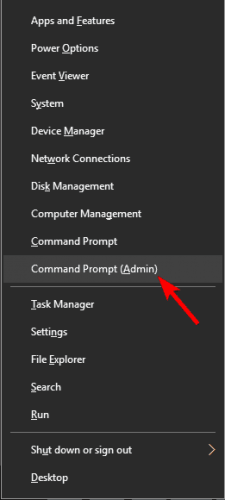
- Kedy Príkazový riadok štartuje, beží sfc / scannow príkaz.
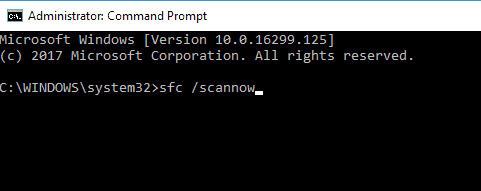
- Teraz sa spustí skenovanie SFC. Majte na pamäti, že skenovanie SFC môže trvať 10 - 15 minút, takže ho nerušte a nespúšťajte na pozadí žiadne ďalšie aplikácie.
Spustením skenovania systému odhalíte potenciálne chyby

Stiahnite si Restoro
Nástroj na opravu PC

Kliknite Spustite skenovanie nájsť problémy so systémom Windows.

Kliknite Opraviť všetko opraviť problémy s patentovanými technológiami.
Spustite program PC Scan s nástrojom Restoro Repair Tool a vyhľadajte chyby, ktoré spôsobujú problémy so zabezpečením a spomalenia. Po dokončení skenovania proces opravy nahradí poškodené súbory novými súbormi a komponentmi systému Windows.
Po dokončení skenovania SFC skontrolujte, či problém stále pretrváva. Ak problém stále pretrváva alebo ak ste nedokázali spustiť alebo dokončiť skenovanie SFC, musíte použiť DISM namiesto toho skenujte.
Ak to chcete urobiť, spustite príkazový riadok ako správca a spustite program DISM / Online / Vyčistenie obrazu / Obnovenie zdravia príkaz.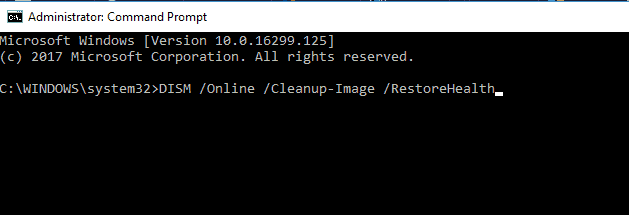
Po dokončení skenovania skontrolujte, či problém stále pretrváva. Ak problém pretrváva alebo ak ste predtým nedokázali spustiť skenovanie SFC, spustite ho teraz a skontrolujte, či sa tým problém nevyrieši.
Výstraha epického sprievodcu! Všetko, čo potrebujete vedieť o príkazovom riadku!
Riešenie 5 - Odpojte všetky periférie
Ak máte problémy s chybou 0x80190001, problém môže byť váš USB zariadenia. Niekedy môžu zariadenia USB rušiť váš systém a to môže viesť k týmto a podobným problémom.
Možno však budete môcť problém vyriešiť jednoduchým odpojením všetkých zariadení USB pred pokusom o inštaláciu aktualizácie.
Odpojte všetky zariadenia USB okrem myši a klávesnice. Po odpojení všetkého sa pokúste znova nainštalovať aktualizáciu.
Toto nie je najefektívnejšie riešenie, ale niekoľko používateľov uviedlo, že funguje, takže ho môžete vyskúšať.
Riešenie 6 - Stiahnite si a nainštalujte aktualizáciu manuálne
Niekoľko používateľov uviedlo, že sa im podarilo obísť chybu 0x80190001 jednoduchým manuálnym stiahnutím aktualizácie. Je to pomerne jednoduché a môžete to urobiť nasledovne:
- Nájdite číslo KB problémovej aktualizácie. Môžete to urobiť v sekcii Windows Update v systéme Windows alebo na webovej stránke História aktualizácií.
- Hneď ako získate číslo KB, prejdite na webovú lokalitu Microsoft Update Catalog a zadajte číslo KB.
- Zobrazí sa zoznam výsledkov. Stiahnite si aktualizáciu, ktorá zodpovedá architektúre vášho systému, a nainštalujte ju.
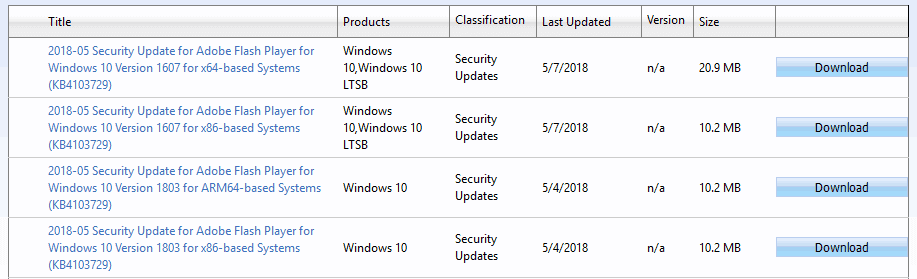
Musíme spomenúť, že nejde o trvalé riešenie, a problém sa môže znova objaviť, keď sa pokúsite znova aktualizovať systém.
Katalóg Microsoft Update nebude sťahovať a inštalovať aktualizácie? Vyriešte tento problém rýchlo!
Riešenie 7 - Skontrolujte správnosť dátumu a času
Pár používateľov uviedlo, že k chybe 0x80190001 došlo z dôvodu nesprávneho dátumu a času v počítači.
Tento problém však môžete vyriešiť jednoduchou opravou dátumu a času. Je to celkom jednoduché a môžete to urobiť podľa týchto krokov:
- Pravým tlačidlom myši kliknite na hodiny v pravom dolnom rohu a vyberte ikonu Upravte dátum / čas z ponuky.
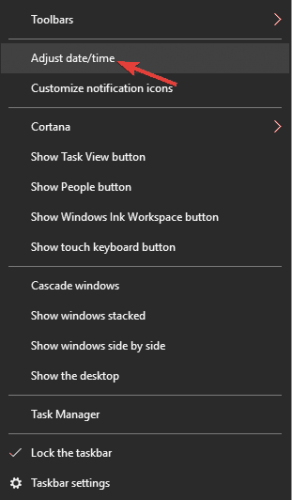
- Na pravej table zakážte Nastaviť čas automaticky možnosť. Chvíľu počkajte a potom ju znova zapnite.
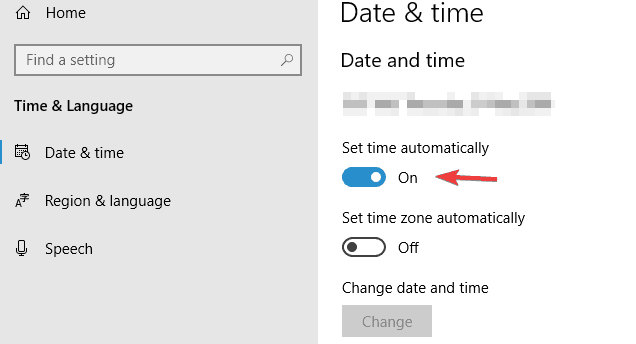
Potom sa dátum a čas znova nastavia a synchronizujú. Ak chcete, môžete tiež kliknúť na ikonu Zmena a ručne upraviť dátum a čas.
Po aktualizácii dátumu a času skúste znova vykonať aktualizáciu a skontrolujte, či problém stále pretrváva.
Riešenie 8 - Vykonajte čisté zavedenie
V niektorých prípadoch môže k tomuto problému dôjsť v dôsledku aplikácií a služieb tretích strán, ktoré však môžete vyriešiť vykonaním čistého spustenia.
Je to celkom jednoduché a môžete to urobiť podľa týchto krokov:
- Stlačte Windows Key + R, vstúpiť msconfig a kliknite Ok.
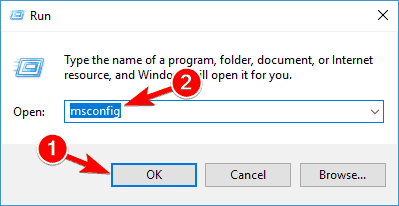
- Kedy Konfigurácia systému okno sa otvorí, choďte na Služby kartu a skontrolujte Skryť všetky služby spoločnosti Microsoft. Teraz kliknite Zakázať všetky tlačidlo.
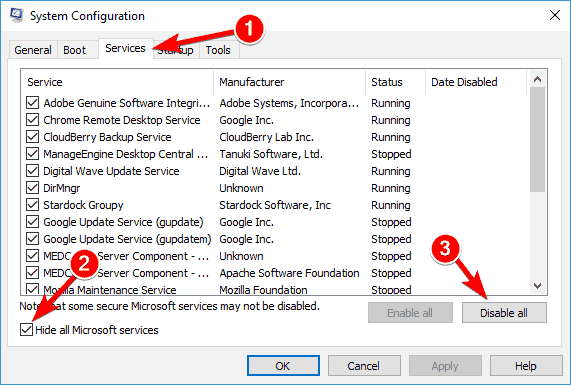
- Ísť do Začiatok kartu a kliknite na Otvorené Správca úloh.
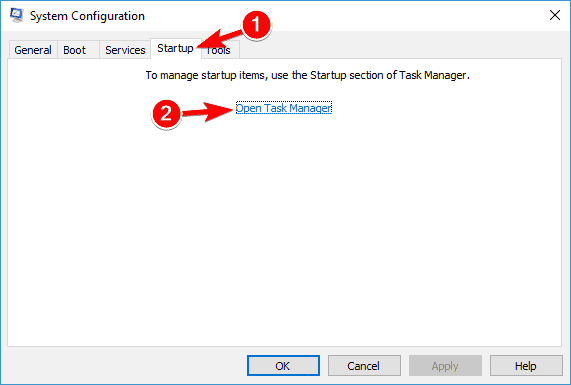
- Zakážte všetky spúšťacie aplikácie kliknutím pravým tlačidlom myši na každú aplikáciu a výberom Zakázať z ponuky.
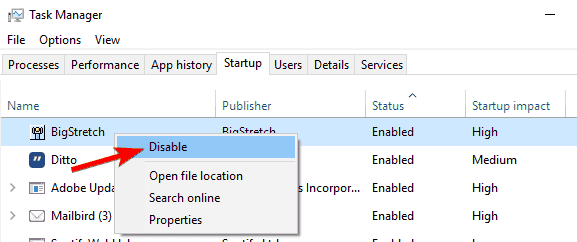
- Po vypnutí všetkých spúšťacích aplikácií prejdite do okna Konfigurácia systému a kliknite na ikonu Podať žiadosť a Ok na uloženie zmien.
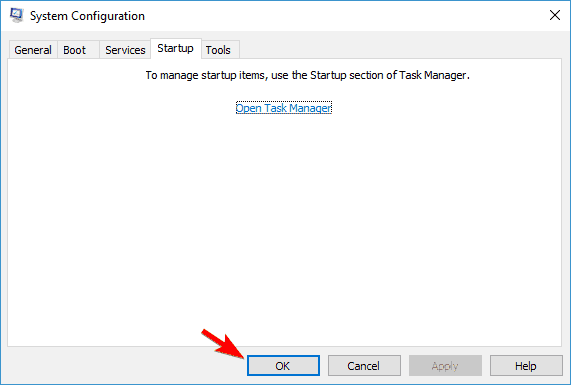
Reštartujte počítač a skontrolujte, či je problém vyriešený. Ak sa vám aktualizáciu podarí vykonať, zopakujte tieto kroky a povoľte všetky zakázané služby a aplikácie.
Windows 10 sa nespustí? Podľa nášho sprievodcu problém vyriešime ako skutoční technici!
Riešenie 9 - Vykonajte miestnu aktualizáciu
Podľa používateľov tento problém niekedy môžete vyriešiť jednoducho vykonaním miestnej aktualizácie.
Ak to nepoznáte, vykonaním miestnej inovácie prinútite Windows 10 aktualizovať na najnovšiu verziu.
Je to pomerne jednoduché a môžete to urobiť podľa týchto krokov:
- Prejdite do spoločnosti Microsoft Web pre upgrade na Windows 10.
- Kliknite na súbor MediaCreationTool.exe a spustite ho
- Prijmite licenčné podmienky. Potom vyberte Inovujte tento počítač teraz a kliknite na Ďalej
- Skontrolovať Uchovávajte osobné súbory a aplikácie možnosť uchovať si svoje aplikácie, súbory a nastavenia.
- Kliknutím na Inštalovať spustíte proces aktualizácie.
Po dokončení inštalácie budete mať nainštalovanú najnovšiu verziu systému Windows a problém bude vyriešený.
Toto je niekoľko riešení, ktoré vám môžu pomôcť opraviť chybu 0x80190001, takže ich určite vyskúšajte a informujte nás, či fungujú.
 Stále máte problémy?Opravte ich pomocou tohto nástroja:
Stále máte problémy?Opravte ich pomocou tohto nástroja:
- Stiahnite si tento nástroj na opravu PC hodnotené Skvelé na TrustPilot.com (sťahovanie sa začína na tejto stránke).
- Kliknite Spustite skenovanie nájsť problémy so systémom Windows, ktoré by mohli spôsobovať problémy s počítačom.
- Kliknite Opraviť všetko opraviť problémy s patentovanými technológiami (Exkluzívna zľava pre našich čitateľov).
Restoro bol stiahnutý používateľom 0 čitateľov tento mesiac.
často kladené otázky
Odstráňte dočasné a nevyžiadané súbory a súbory z priečinka na distribúciu softvéru. Ak problém pretrváva, postupujte podľa našich kompletný návod na opravu chyby 0x80190001.
Najskôr zmeňte pripojenie na internet a potom resetujte Microsoft Store. Ak to nefunguje, môžete postupovať podľa našich pokynov podrobný návod na opravu chyby 0x80131500.
Zvyčajne, ak sa v systéme Windows 10 vyskytne chyba, prvým krokom je spustenie nástroja na riešenie problémov. Tu je zoznam najlepších softvérov na opravu chýb systému Windows 10.


